Shopify-Blog: Die kostengünstige Möglichkeit, Ihren Shopify-Shop organisch zu bewerben
Veröffentlicht: 2022-08-16In neun von zehn Fällen, wenn Sie einen Shopify-Geschäftsinhaber fragen, wie er Kunden in sein Geschäft lockt, geben Ihnen alle die gleiche Antwort: bezahlte Werbung.
Während Google-, Facebook- und Instagram-Anzeigen alle in Ihre Marketingstrategie aufgenommen werden sollten, ist das Bloggen eine deutlich zu wenig genutzte Methode, um neue Kunden zu gewinnen.
In diesem Artikel zeigen wir uns, wie Sie die Leistungsfähigkeit des Shopify-Blogs auf Desktops und Mobilgeräten nutzen können. Lass es uns durchstehen.
Vorteile des Shopify-Blogs
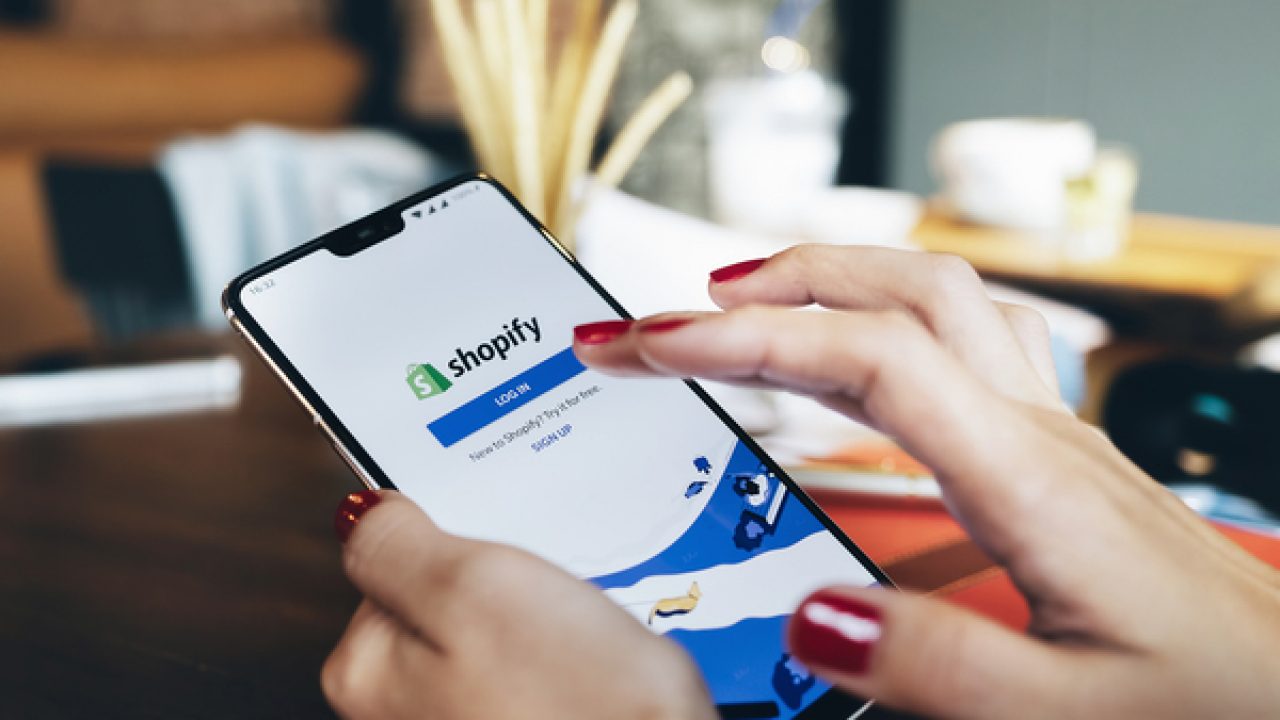
Gewinnen Sie mehr von Ihren Zielkunden
Diejenigen, die sich wirklich für Ihr Produkt interessieren, möchten mehr darüber erfahren. Er oder sie würde nach der Informationsquelle dafür suchen. Ihre Kunden erfahren mehr über Ihre Waren, wenn Sie Blogs mit Ihrem Geschäft verknüpfen.
Ermutigen Sie Besucher zu Ihrer E-Commerce-Website
Auf der ganzen Welt lesen Millionen von Menschen gerne Blogs. Wenn Leute nach demselben Thema suchen, helfen Blogs dabei, dass Ihre Website auf der Ergebnisseite der Suchmaschine erscheint. Infolgedessen werden mehr Kunden zu Ihrem Unternehmen kommen, um die von Ihnen dort platzierten Blogs zu lesen.
Unterstützung bei der Suchmaschinenoptimierung
Die Gesamtzeit, die Sie auf Ihrer Website verbringen, wächst, wenn ein Besucher Ihr Unternehmen besucht und Ihre Beiträge liest. Infolgedessen sinkt die Absprungrate Ihrer Website.
Wenn Sie diese Vorteile ebenfalls wünschen, heben Sie die Hand. Lassen Sie uns also fortfahren und uns ansehen, wie Sie Shopify-Blogging in Ihrem Unternehmen aktivieren und einrichten.
So aktivieren Sie Shopify Blog in Ihrem Shop
Jetzt zeigen wir Ihnen, wie Sie das Shopping-Blogging in Ihrem Online-Shop zulassen.
Der Standard-Blog für Ihren Online-Shop wird aufgerufen News . Sie können diesen Blog weiterhin verwenden oder Ihren eigenen mit einem eindeutigen Namen erstellen.
1. Erstellen Sie Ihren allerersten Shopify-Blog
Schreibtisch
- Klicken Sie in Ihrem Shopify-Adminbereich auf Einstellungen > Apps und Vertriebskanäle .
- Klicken Sie auf der Seite Apps und Vertriebskanäle auf Onlineshop .
- Um den Vertriebskanal zu öffnen , klicken Sie auf .
- Klicken Sie für Blogbeiträge auf .
- Wählen Sie Blogbeitrag erstellen aus .
- Geben Sie den Titel Ihres Blogbeitrags in den Abschnitt Titel ein.
- Geben Sie den Inhalt für Ihren Blogbeitrag im Bereich Inhalt ein.
- Wählen Sie im Abschnitt „ Organisation “ im Drop-down-Menü „ Blog “ die Option „ Neuen Blog erstellen “ aus.
- Geben Sie einen Titel für den Blog in den Abschnitt „ Blog-Titel “ ein.
- Drücken Sie Speichern .
iPhone & Android
- Tippen Sie in der Shopify-App auf Store .
- Tippen Sie im Abschnitt Vertriebskanäle auf Onlineshop .
- Klicken Sie auf Blogbeiträge .
- Wählen Sie Blogbeitrag erstellen aus .
- Geben Sie den Titel Ihres Blogbeitrags in den Abschnitt Titel ein.
- Geben Sie den Inhalt für Ihren Blogbeitrag im Bereich Inhalt ein.
- Wählen Sie im Abschnitt „ Organisation “ im Drop-down-Menü „ Blog “ die Option „ Neuen Blog erstellen “ aus.
- Geben Sie einen Titel für den Blog in den Abschnitt „ Blog-Titel “ ein.
- Drücken Sie Speichern .
2. Erstellen Sie weitere Shopify-Blogs
Befolgen Sie diese Anweisungen, um weitere Blogs zu Ihrem Shop hinzuzufügen, wenn Sie bereits mindestens einen Blog-Artikel geschrieben haben.
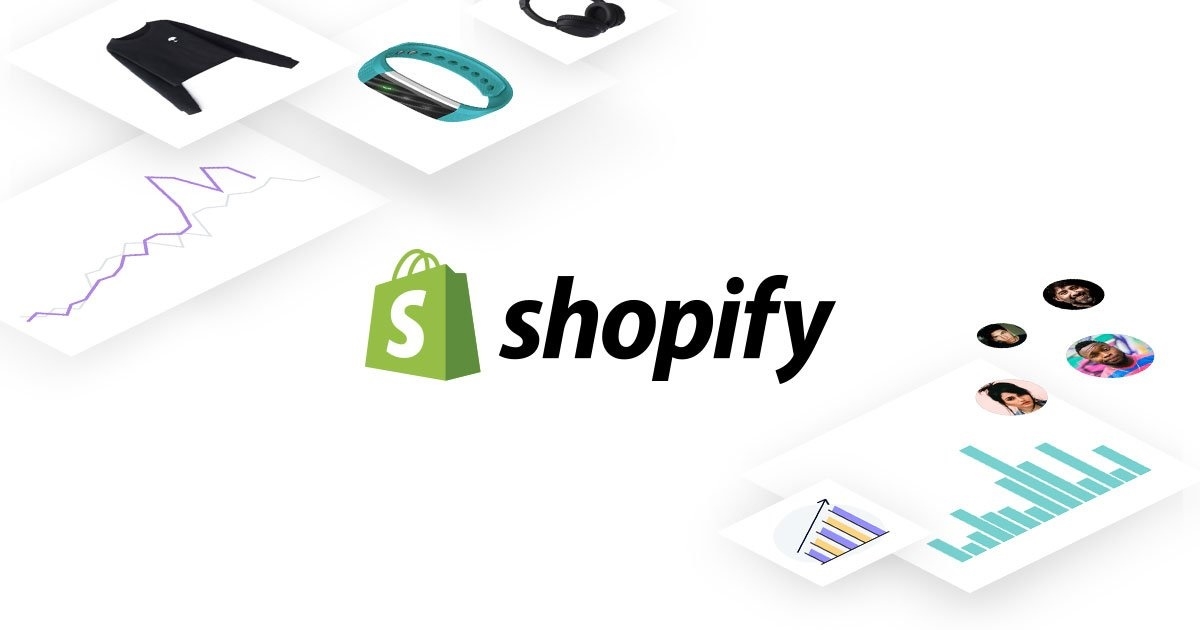
Schreibtisch
- Klicken Sie in Ihrem Shopify-Adminbereich auf Einstellungen > Apps und Vertriebskanäle .
- Klicken Sie auf der Seite Apps und Vertriebskanäle auf Onlineshop .
- Klicken Sie auf , um den Vertriebskanal zu öffnen .
- Für Blogbeiträge klicken Sie auf.
- Klicken Sie zum Verwalten von Blogs auf .
- Klicken Sie auf Blog hinzufügen .
- Wählen Sie Ihre bevorzugte Methode der Kommentarverwaltung, nachdem Sie Ihrem Blog einen Titel gegeben haben.
- Sie können eine Vorlage auswählen, wenn Sie eine einzigartige Vorlage für Blogs entworfen haben. Wählen Sie die Blog-Vorlage, die Sie verwenden möchten, aus dem Dropdown-Menü „ Vorlage “ aus. Die Vorlage wird auf jeden Blogbeitrag angewendet.
- Klicken Sie auf „ Blog speichern “.
IPhone
- Tippen Sie in der Shopify-App auf Store .
- Tippen Sie im Abschnitt Vertriebskanäle auf Onlineshop .
- Klicken Sie auf Blogbeiträge .
- Wählen Sie als Nächstes Blogs verwalten , indem Sie auf tippen … neben Blogbeiträgen .
- Drücken Sie die „ + " Taste.
- Wählen Sie Ihre bevorzugte Methode der Kommentarverwaltung, nachdem Sie Ihrem Blog einen Titel gegeben haben.
- Sie können eine Vorlage auswählen, wenn Sie eine einzigartige Vorlage für Blogs entworfen haben. Wählen Sie die Blog-Vorlage, die Sie verwenden möchten, aus dem Dropdown-Menü „ Vorlage “ aus. Die Vorlage wird auf jeden Blogbeitrag angewendet.
- Klicken Sie auf „ Blog speichern “.
Android
- Tippen Sie in der Shopify-App auf Store .
- Tippen Sie im Abschnitt Vertriebskanäle auf Onlineshop .
- Klicken Sie auf Blogbeiträge .
- Wählen Sie als Nächstes Blogs verwalten , indem Sie auf tippen ⋮ neben Blogbeiträgen .
- Drücken Sie die „ + " Taste.
- Wählen Sie Ihre bevorzugte Methode der Kommentarverwaltung, nachdem Sie Ihrem Blog einen Titel gegeben haben.
- Sie können eine Vorlage auswählen, wenn Sie eine einzigartige Vorlage für Blogs entworfen haben. Wählen Sie die Blog-Vorlage, die Sie verwenden möchten, aus dem Dropdown-Menü „ Vorlage “ aus. Die Vorlage wird auf jeden Blogbeitrag angewendet.
- Klicken Sie auf „ Blog speichern “.
3. Bearbeiten Sie den Namen eines Shopify-Blogs
Schreibtisch
- Gehen Sie in Ihrem Shopify-Adminbereich zu Onlineshop > Blog-Posts .
- Klicken Sie zum Verwalten von Blogs auf .
- Klicken Sie zum Ändern auf den Namen des Blogs.
- Geben Sie den neuen Namen, den Sie für Ihr Blog wählen, im Bereich Titel auf der Seite Blog bearbeiten ein.
- Drücken Sie Speichern .
IPhone
- Tippen Sie in der Shopify-App auf Store .
- Tippen Sie im Abschnitt Vertriebskanäle auf Onlineshop .
- Klicken Sie auf Blogbeiträge .
- Wählen Sie als Nächstes Blogs verwalten , indem Sie auf tippen … neben Blogbeiträgen .
- Bearbeiten Sie den Namen des Blogs.
- Geben Sie den neuen Namen, den Sie für Ihr Blog wählen, im Bereich Titel auf der Seite Blog bearbeiten ein.
- Drücken Sie Speichern .
Android
- Tippen Sie in der Shopify-App auf Store .
- Tippen Sie im Abschnitt Vertriebskanäle auf Onlineshop .
- Klicken Sie auf Blogbeiträge .
- Wählen Sie als Nächstes Blogs verwalten , indem Sie auf tippen ⋮ neben Blogbeiträgen .
- Bearbeiten Sie den Namen des Blogs.
- Geben Sie den neuen Namen, den Sie für Ihr Blog wählen, im Bereich Titel auf der Seite Blog bearbeiten ein.
- Drücken Sie Speichern .
4. Bearbeiten Sie den Suchmaschineneintrag für ein Blog
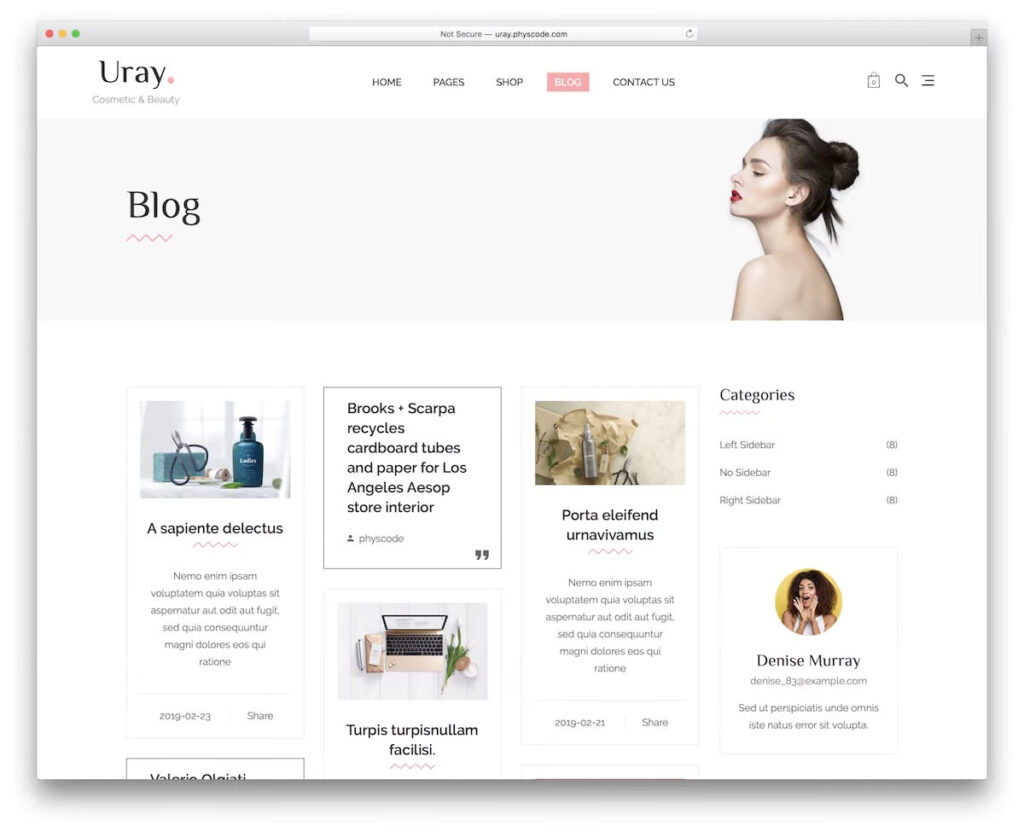
Der Text, der in den Ergebnissen der Blog-Suchmaschine angezeigt wird, kann bearbeitet werden. Verwenden Sie einen aussagekräftigen Titel und eine aussagekräftige Beschreibung, um es potenziellen Verbrauchern zu erleichtern, Ihr Online-Geschäft zu identifizieren und sie davon zu überzeugen, auf den Link zu klicken. Erfahren Sie mehr über Suchmaschinenoptimierung.

Um Änderungen vorzunehmen und potenziellen Verbrauchern dabei zu helfen, Ihr Online-Geschäft zu finden, können Sie eine Vorschau der Suchmaschineneinträge für Ihr Blog anzeigen.
Schreibtisch
- Gehen Sie in Ihrem Shopify-Adminbereich zu Onlineshop > Blog-Posts .
- Klicken Sie zum Verwalten von Blogs auf .
- Klicken Sie zum Ändern auf den Namen des Blogs.
- Klicken Sie im Vorschaubereich des Suchmaschineneintrags auf Website-SEO bearbeiten .
- Geben Sie im Bereich Seitentitel einen interessanten Titel ein. In den Suchmaschinenergebnissen wird dieser Titel als Link angezeigt. Der Titel kann bis zu 55 Zeichen lang sein.
- Geben Sie für den Eintrag in der Suchmaschine eine Beschreibung ein. Um potenziellen Käufern zu helfen, Ihren Link zu finden, stellen Sie sicher, dass Sie Ihren Firmennamen und andere relevante Schlüsselwörter hinzufügen. Das Beschreibungsfeld ist bis zu 320 Zeichen lang.
- Sie können die Website-Adresse unter dem Bereich für die URL und das Handle ändern. In den meisten Fällen müssen Sie die Web-URL nicht ändern. Achten Sie darauf, URL-Weiterleitungen von der alten Website-Adresse einzurichten, wenn Sie Änderungen vornehmen möchten. Die URL darf keine Leerzeichen enthalten. Das Themendesign enthält häufig Griffe.
- Drücken Sie Speichern.
IPhone
- Tippen Sie in der Shopify-App auf Store .
- Tippen Sie im Abschnitt Vertriebskanäle auf Onlineshop .
- Klicken Sie auf Blogbeiträge.
- Wählen Sie als Nächstes Blogs verwalten , indem Sie auf tippen … neben Blogbeiträgen .
- Klicken Sie zum Ändern auf den Namen des Blogs.
- Klicken Sie im Vorschaubereich des Suchmaschineneintrags auf Website-SEO bearbeiten .
- Geben Sie im Bereich Seitentitel einen aussagekräftigen Titel ein. In den Suchmaschinenergebnissen wird dieser Titel als Link angezeigt. Der Titel kann bis zu 55 Zeichen lang sein.
- Geben Sie für den Eintrag in der Suchmaschine eine Beschreibung ein. Um potenziellen Käufern zu helfen, Ihren Link zu finden, stellen Sie sicher, dass Sie Ihren Firmennamen und andere relevante Schlüsselwörter hinzufügen. Das Beschreibungsfeld ist bis zu 320 Zeichen lang.
- Sie können die Website-Adresse unter dem Bereich für die URL und das Handle ändern. In den meisten Fällen müssen Sie die Web-URL nicht ändern. Stellen Sie sicher, dass Sie URL-Weiterleitungen von der alten Website-Adresse einrichten, wenn Sie Änderungen vornehmen möchten. Die URL darf keine Leerzeichen enthalten. Das Themendesign enthält häufig Griffe.
- Drücken Sie Speichern .
Android
- Tippen Sie in der Shopify-App auf Store .
- Tippen Sie im Abschnitt Vertriebskanäle auf Onlineshop .
- Klicken Sie auf Blogbeiträge.
- Wählen Sie als Nächstes Blogs verwalten , indem Sie auf tippen … neben Blogbeiträgen .
- Klicken Sie zum Ändern auf den Namen des Blogs.
- Klicken Sie im Vorschaubereich des Suchmaschineneintrags auf Website-SEO bearbeiten .
- Geben Sie im Bereich Seitentitel einen aussagekräftigen Titel ein. In den Suchmaschinenergebnissen wird dieser Titel als Link angezeigt. Der Titel kann bis zu 55 Zeichen lang sein.
- Geben Sie für den Eintrag in der Suchmaschine eine Beschreibung ein. Um potenziellen Käufern zu helfen, Ihren Link zu finden, stellen Sie sicher, dass Sie Ihren Firmennamen und andere relevante Schlüsselwörter hinzufügen. Das Beschreibungsfeld ist bis zu 320 Zeichen lang.
- Sie können die Website-Adresse unter dem Bereich für die URL und das Handle ändern. In den meisten Fällen müssen Sie die Web-URL nicht ändern. Stellen Sie sicher, dass Sie URL-Weiterleitungen von der alten Website-Adresse einrichten, wenn Sie Änderungen vornehmen möchten. Die URL darf keine Leerzeichen enthalten. Das Themendesign enthält häufig Griffe.
- Drücken Sie Speichern .
Ändern Sie die URL eines Blogs
Im Vorschaubereich des Suchmaschineneintrags auf der Seite „Blog bearbeiten“ können Sie die URL Ihres Blogs ändern. Eine URL und ein Handle werden automatisch generiert, wenn Sie ein Blog erstellen. Obwohl Sie die Standard-Webadresse normalerweise unverändert lassen können, möchten Sie sie möglicherweise ändern oder kürzen.
So aktualisieren Sie die URL eines Blogs:
- Um die Vorschau des Suchmaschineneintrags anzuzeigen, klicken Sie auf der Seite „ Blog bearbeiten“ auf Website-SEO bearbeiten.
- Bearbeiten Sie die URL- und Handle -Felder in der Vorschau des Suchmaschineneintrags .
- Lassen Sie die Einstellungen für die Weiterleitung ausgewählt, wenn Sie möchten, dass Besucher der alten Blog-URLs auf die neuen URLs umgeleitet werden.
- Drücken Sie Speichern .
5. Link zu einem externen Blog
Sie können einen Link zu einem Blog, der auf einer Drittanbieterplattform wie WordPress, Tumblr oder Blogger gehostet wird, in das Menü Ihres Online-Shops aufnehmen. Abhängig von Ihrer Auswahl kann der Link in einem Menü oder Ihrer Hauptnavigation angezeigt werden. Im Navigationsbereich von Shopify können Sie Menüs und Links konfigurieren.
Schreibtisch
- Gehen Sie im Shopify-Adminbereich zu Onlineshop > Navigation .
- Wählen Sie das Menü aus, dem Sie den Link hinzufügen möchten, indem Sie auf seinen Namen klicken.
- Wählen Sie einen vorhandenen Menüeintrag aus, den Sie ändern möchten, oder klicken Sie auf Menüeintrag hinzufügen .
- Geben Sie im Bereich Name den Namen des Links ein, z
Blog. - Kopieren Sie die URL des Blogs und fügen Sie sie in den Linkbereich ein.
- Tippen Sie auf das Menü Speichern .
Fazit
Das Potenzial für das Bloggen in einem Internetgeschäft ist enorm. Der Leitfaden in diesem Beitrag soll es Ihnen ermöglichen, den organischen Verkehr zu steigern, Ihre Marke zu entwickeln, Ihre Liste zu erweitern und echtes Geld zu generieren. Wenn Sie die Macht des Bloggens auf Shopify verstehen, glauben wir, dass Sie interessante Posts in Ihrem eigenen Shop veröffentlichen können, um mehr Besucher organisch anzuziehen. Falls Sie Schwierigkeiten haben, Ihren digitalen Shop anzupassen , sollten Sie zu uns kommen. Magesolution – by AHT TECH gilt als eines der führenden IT-Unternehmen in Vietnam mit zahlreichen Entwicklern mit Expertise. RICHTEN SIE UNS jetzt für weitere Informationen!
